手机连接电脑快速找到文档和截图的方法 手机连接电脑怎么快速找到文档和截图
时间:2017-07-04 来源:互联网 浏览量:
今天给大家带来手机连接电脑快速找到文档和截图的方法,手机连接电脑怎么快速找到文档和截图,让您轻松解决问题。
快速找到文档和截图上传到电脑具体方法如下:
1将手机插入电脑
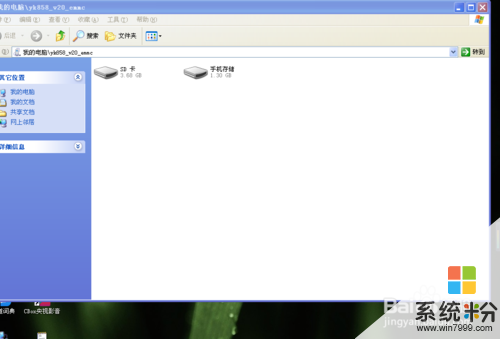
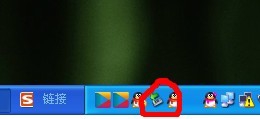 2
2我们先说文档,打开手机助手,点击“电子书”,我们手机上所有的文档都在这里显示,
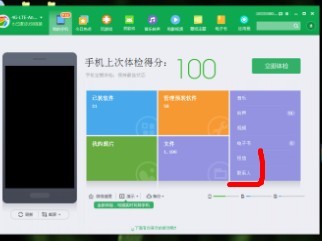 3
3点击文档选择“导出”即可选择电脑文件夹或桌面导到电脑上
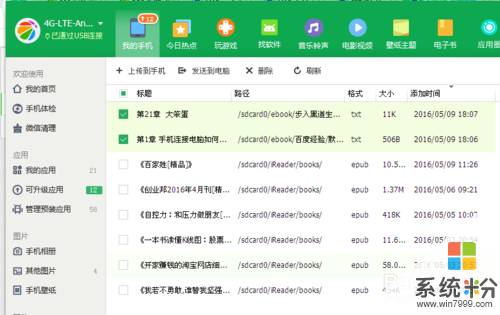 4
4截图,首先打开手机文件管理器
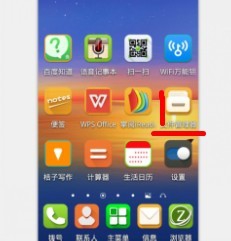
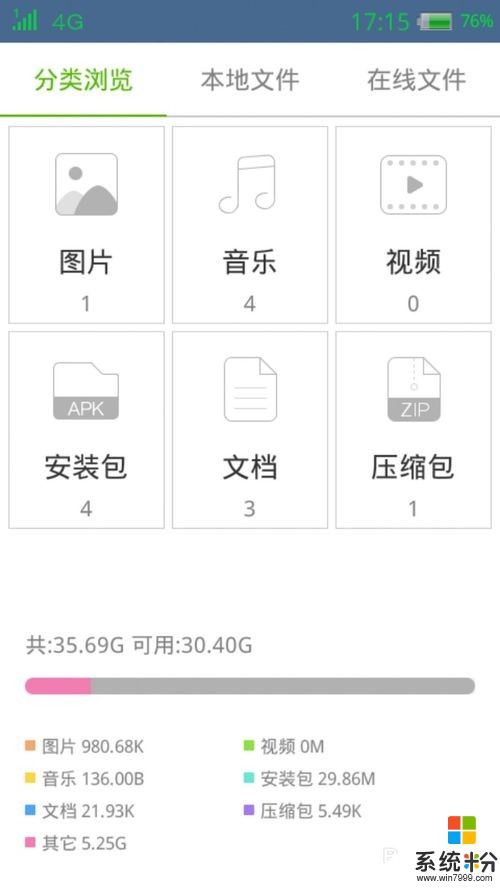 5
5点击图片选项
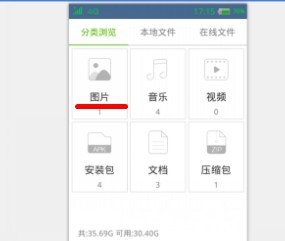
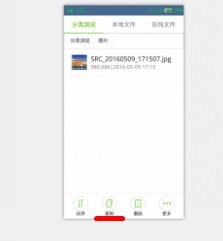 6
6选择复制,然后粘贴到我们想要存档的文件夹,这样在电脑上打开该文件夹我们就可以看到截图了
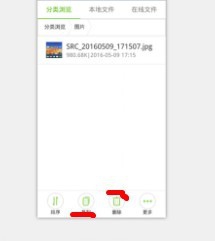 7
7注意不能删除文件管理器里的截图,删除之后我们粘贴的图片也会删除
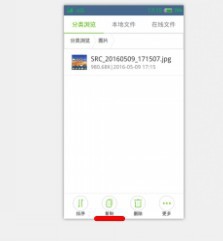
以上就是手机连接电脑快速找到文档和截图的方法,手机连接电脑怎么快速找到文档和截图教程,希望本文中能帮您解决问题。
我要分享:
相关教程
- ·电脑和手机如何连接 安卓手机如何通过蓝牙连接电脑详细图文教程
- ·怎么快速找到电脑上的pppoe进行宽带拨号连接? 快速找到电脑上的pppoe进行宽带拨号连接怎么办
- ·怎么利用快牙在手机和电脑之间快速传送文件。 利用快牙在手机和电脑之间快速传送文件的方法。
- ·手机连接电脑后无法传输文件 手机和电脑连接后无法互传文件
- ·如何通过usb连接手机和电脑 如何使用USB线将手机文件传输到电脑
- ·手机电脑如何无线连接传输文件 手机如何与电脑无线连接方法 手机电脑无线连接传输文件的方法 手机如何与电脑无线连接方法
- ·戴尔笔记本怎么设置启动项 Dell电脑如何在Bios中设置启动项
- ·xls日期格式修改 Excel表格中日期格式修改教程
- ·苹果13电源键怎么设置关机 苹果13电源键关机步骤
- ·word表格内自动换行 Word文档表格单元格自动换行设置方法
电脑软件热门教程
- 1 什么方法把系统和软件声音调大? 把系统和软件声音调大的方法
- 2 电脑开机速度慢如何解决?为什么电脑开机速度越来越慢?
- 3 怎样挑选游戏无线鼠标 挑选游戏无线鼠标的方法
- 4电脑Windows7系统如何格式化u盘 电脑Windows7系统格式化u盘的方法
- 5解决Windows7系统文件夹字体变蓝问题的方法有哪些 如何解决Windows7系统文件夹字体变蓝问题
- 6惠普笔记本常见问题有哪些|hp笔记本常见问题修复方法
- 7iPhone/iPad不用数据线通过wifi连接电脑的图文教程 iPhone/iPad不用数据线通过wifi连接电脑的详细教程
- 8如何改变IE浏览器临时文件的存放位置 改变IE浏览器临时文件的存放位置的方法
- 9伯特邮件群发机如何使用? 伯特邮件群发机使用的方法有哪些?
- 10ios平板远程桌面 如何安装平板之家 ios平板远程桌面安装平板之家的方法
